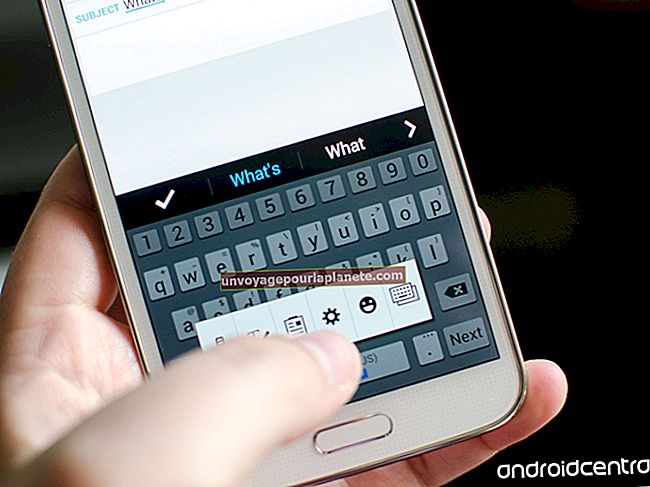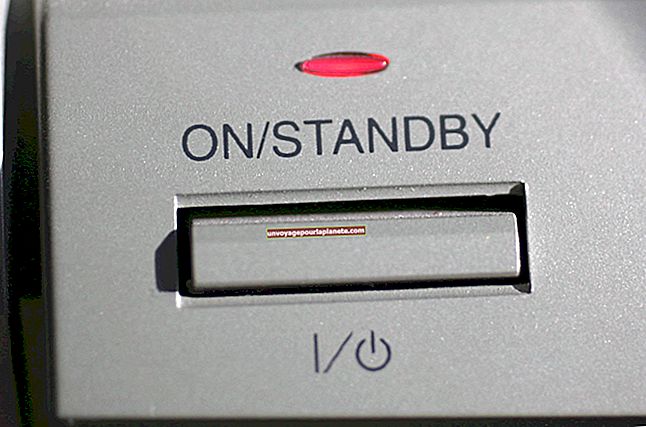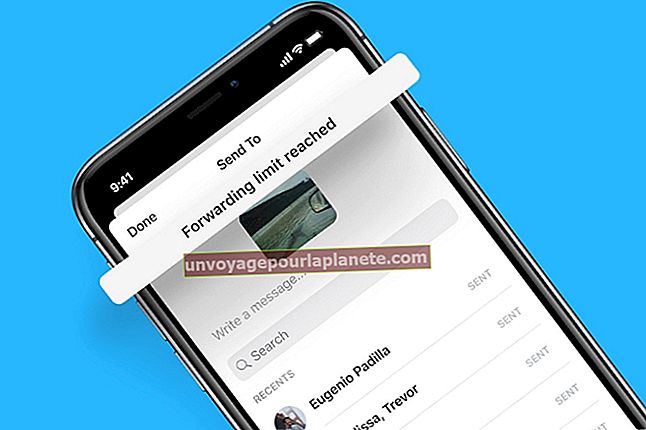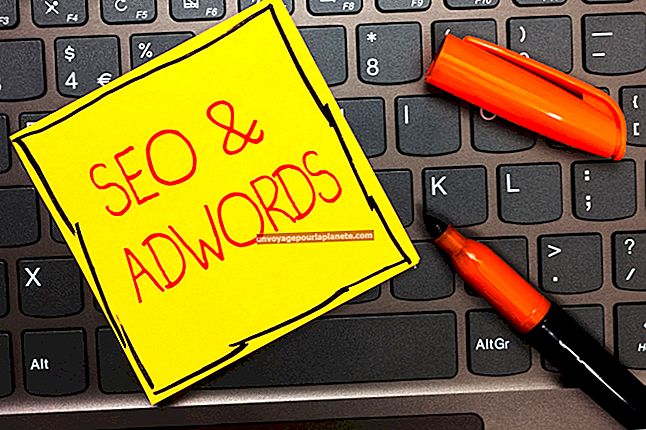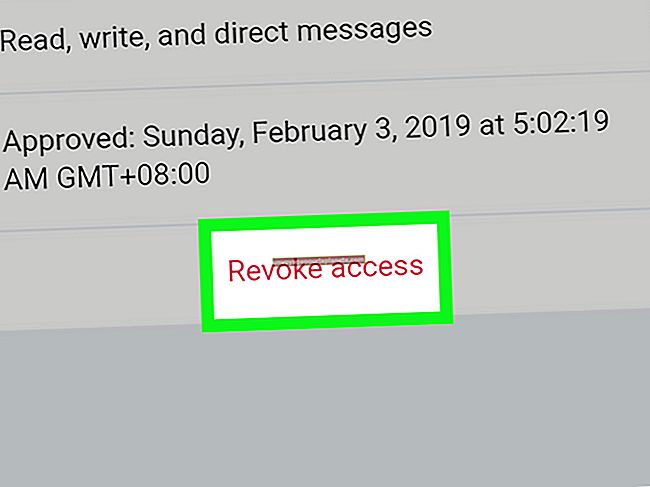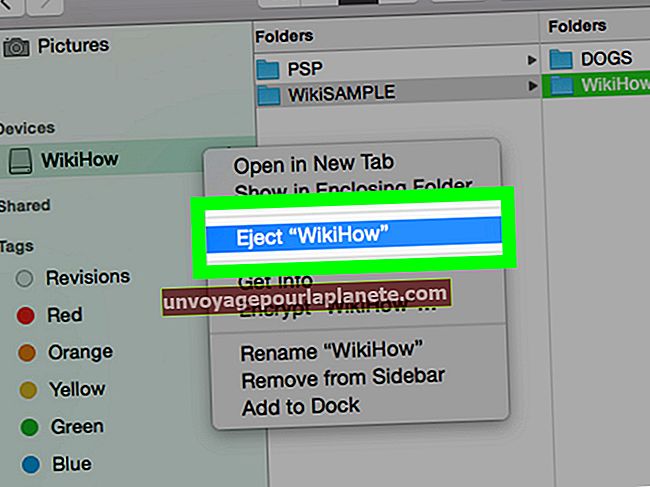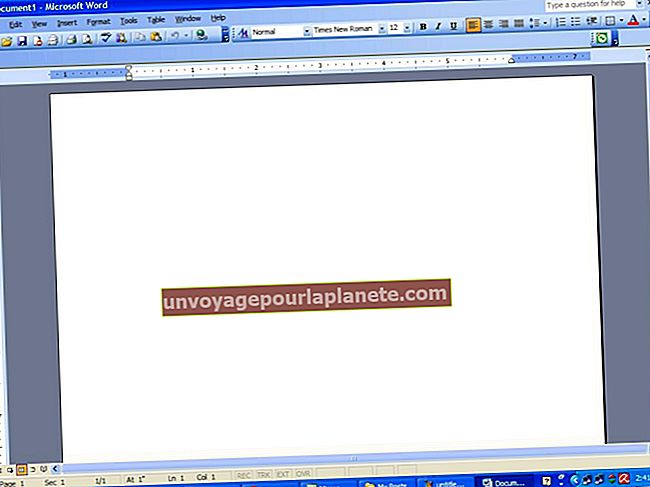Paano Mag-reset ng isang Comcast Modem
Kapag gumagamit ng linya ng cable at boses ng modem ng Comcast para sa tanggapan ng iyong negosyo, paminsan-minsan na mga oras kung maingat ang pag-reset ng modem. Kung napansin mo ang mga empleyado na naghihintay sa mga paglilipat ng file o kung hindi ka makakonekta sa Internet o ang iyong koneksyon ay mabagal, ang pag-reset ay maaaring ibalik ang iyong modem sa pinakamainam na pag-andar sa ilalim ng karamihan ng mga pangyayari. Ang pag-reset sa modem ay bahagyang nag-iiba depende sa modelo ng modem.
I-reset ang Button
Ang ilang mga modem ng Comcast ay nilagyan ng isang pindutang "I-reset" para sa mabilis na pag-reset. Upang i-reset ang mga modem na ito, hanapin ang pindutang "I-reset" sa harap o likod ng iyong modem. Ang lokasyon ay nag-iiba mula sa isang modelo hanggang sa susunod, ngunit ang pindutan ay palaging naka-clear na minarkahan. Pindutin nang matagal ang pindutan nang hindi bababa sa limang segundo. Nakasalalay sa iyong modelo ng modem, maaaring kailanganin mong gumamit ng isang manipis, hindi metalikong bagay tulad ng dulo ng isang bolpen upang itulak ang pindutan. Pakawalan ang pindutan at payagan ang modem ng ilang sandali upang makumpleto ang proseso ng pag-reset.
Power Cycling
Para sa mga modem na walang isang pindutan ng pag-reset, kakailanganin mong "i-cycle ng kuryente" ang modem. Patayin ang iyong computer o router. Kailangan mo lamang i-shut down ang alinmang bahagi na direktang konektado sa modem. I-unplug ang kord ng kuryente ng iyong modem mula sa outlet at iwanan itong i-unplug nang hindi mas mababa sa 10 segundo. Kapag nakakonektang muli ang modem, maghintay ng 30 segundo bago simulan ang iyong computer o router na mag-back up.
Mga Modem ng Boses
Ang mga customer sa Comcast na naka-subscribe din sa serbisyo ng boses o telepono mula sa Comcast ay gumagamit ng isang espesyal na modem na may isang pindutang i-reset. Hanapin ang pindutang "I-reset" sa harap o likod ng iyong modem at pindutin nang matagal ang pindutan ng pag-reset gamit ang isang manipis, di-metal na bagay tulad ng dulo ng isang bolpen. Hawakan ang pindutan hanggang sa ang mga ilaw sa mukha ng modem ay patayin. Bitawan ang pindutan at hintayin ang modem na mag-ikot muli at muling gawing muli. Ang prosesong ito ay maaaring tumagal ng hanggang limang minuto, ngunit kinakailangan upang maibalik ang buong pag-andar sa parehong mga serbisyo sa Internet at boses.
Pagkabigo upang malutas ang isyu
Kung ang pag-reset ng iyong modem ay hindi matagumpay na naibalik ang iyong pagkakakonekta, subukang i-reset muli ang modem o gamitin ang mga tagubilin sa pagbibisikleta ng kuryente para sa mga modelo na nagtatampok ng isang pindutan ng pag-reset. Kung wala pa rin ang pagkakakonekta, makipag-ugnay sa suportang panteknikal ng Comcast para sa karagdagang mga tagubilin dahil maaaring may isyu sa serbisyo sa iyong lugar o hardware ng modem.